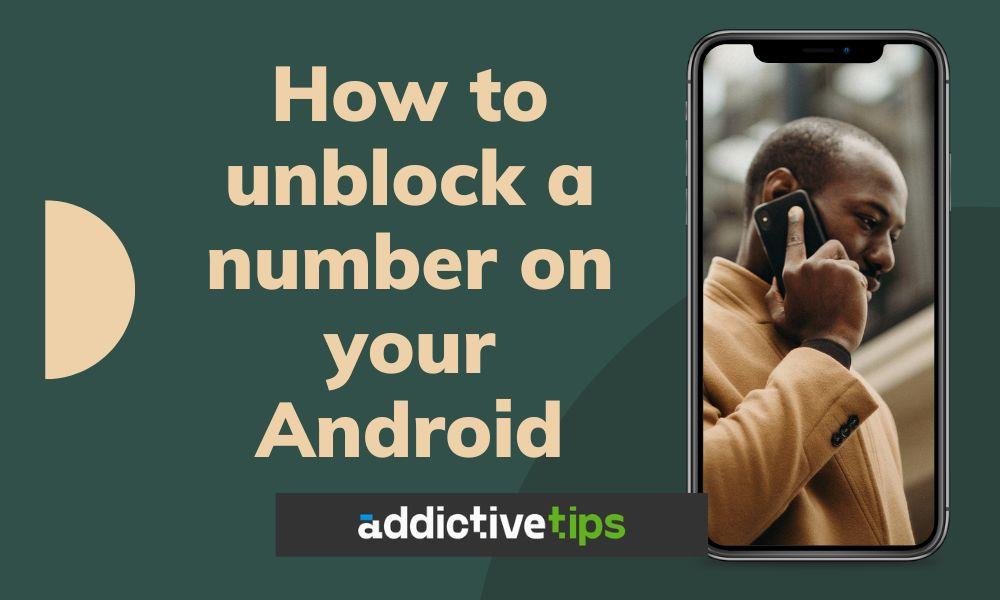
Das Entsperren zuvor gesperrter Nummern auf Android-Telefonen ist einfach und sollte nur wenige Sekunden dauern. Es gibt mehrere Möglichkeiten, auf blockierte Kontakte zuzugreifen. Dies ist die Möglichkeit, auf diese Art von Konten zuzugreifen und sie zu aktualisieren. Wir führen Sie durch alle Schritte und Optionen und Sie erhalten in kürzester Zeit wieder Nachrichten und Anrufe von dieser Person.
Auf der anderen Seite blockieren Sie möglicherweise mehr Anrufe von unbekannten Nummern als je zuvor. Hier finden Sie einige Tipps, wie Sie unerwünschte Telefonanrufe und Textnachrichten stoppen können . Heutzutage sind sie außer Kontrolle.
Mehrere Methoden zum Entsperren einer Telefonnummer
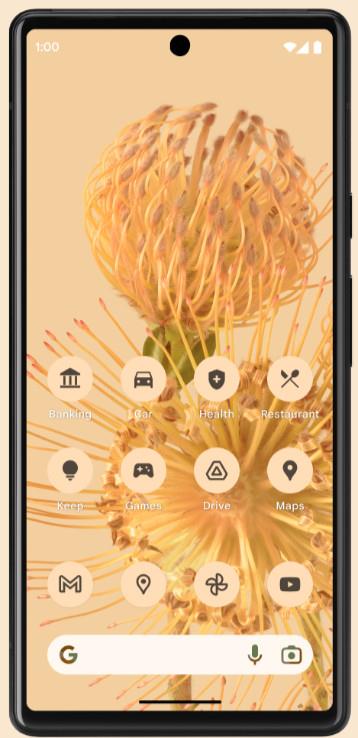
Der erste Schritt bei jeder dieser Methoden besteht darin, auf die Kontaktinformationen der Nummer zuzugreifen. Hier finden Sie die verschiedenen Möglichkeiten, mit Ihren verschiedenen Anwendungen dorthin zu gelangen. Apropos Apps: Hier erfahren Sie, wie Sie Apps auf Ihrem Android-Telefon ausblenden .
Gesperrte Nummern über die Android-Telefon-App entsperren
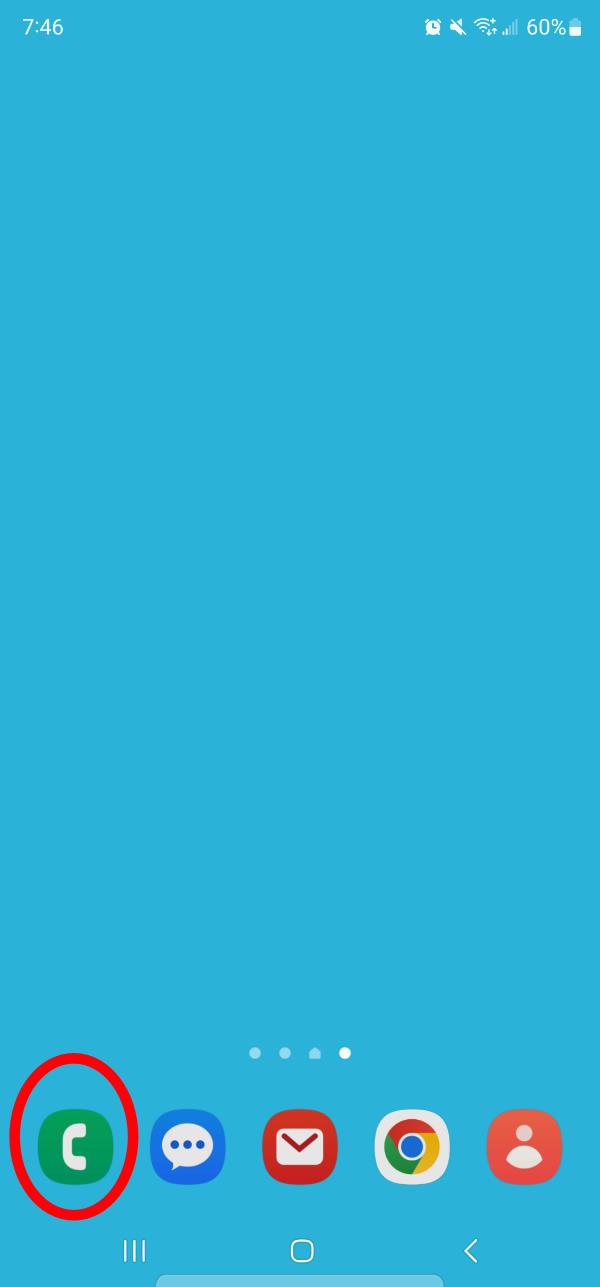
- Wenn Sie die Telefon-App gefunden haben, tippen Sie auf das Symbol auf Ihrem Startbildschirm
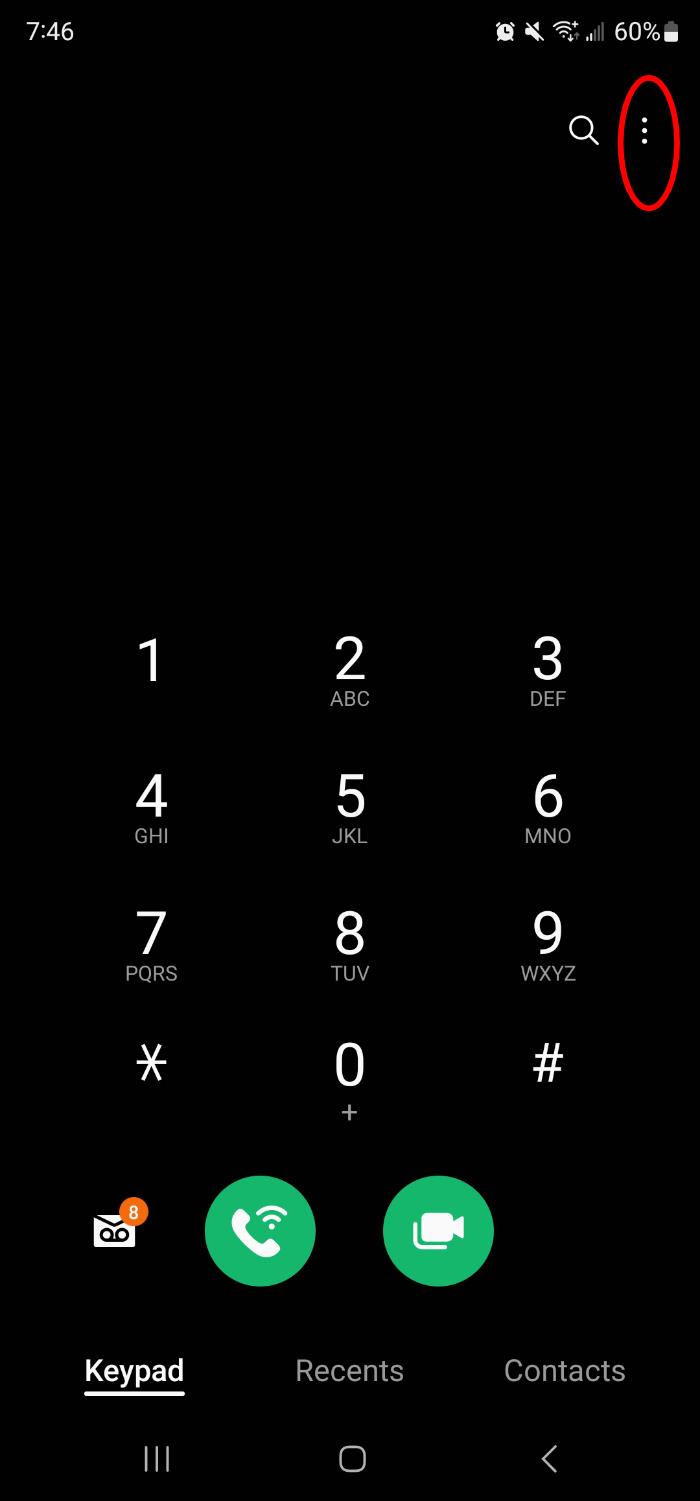
- Sie werden sehen, dass höchstwahrscheinlich Ihre Tastatur angezeigt wird. In der oberen rechten Ecke befindet sich ein Symbol mit drei Punkten, das Ihnen weitere Optionen bietet. Tippen Sie darauf.
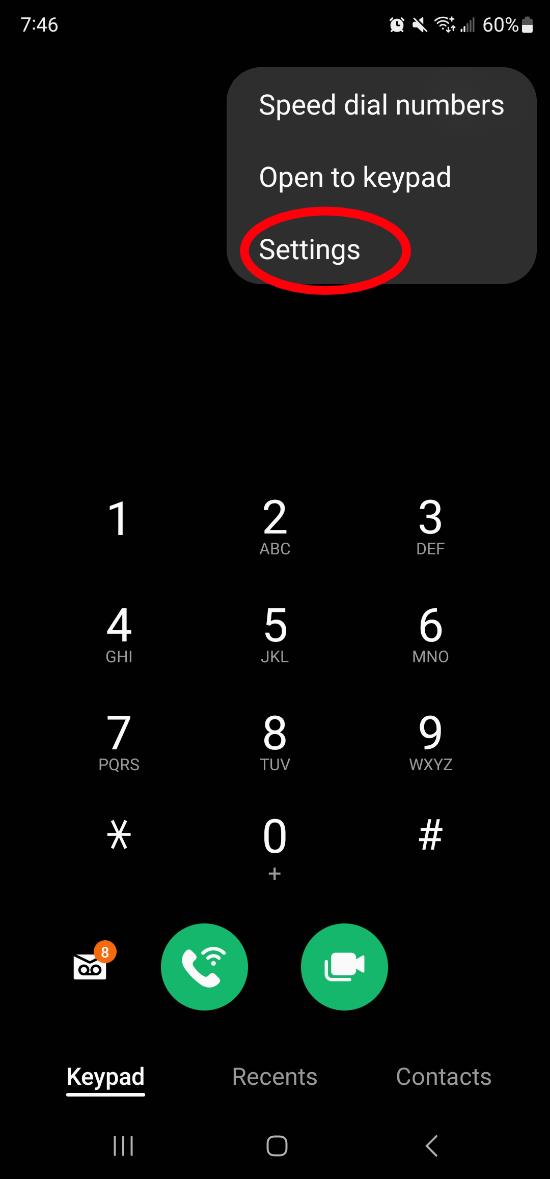
- Es werden einige verschiedene Optionen angezeigt. Sie möchten auf Einstellungen tippen.
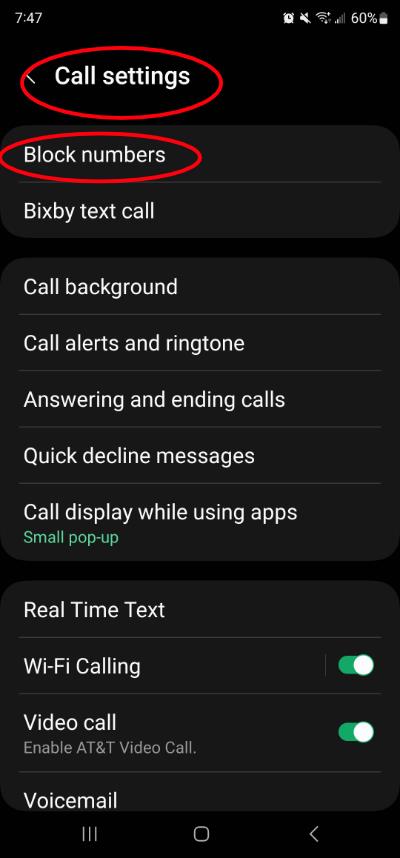
- Sie befinden sich nun im Menü „Anrufeinstellungen“. Tippen Sie auf die Menüoption „Blocknummern“.
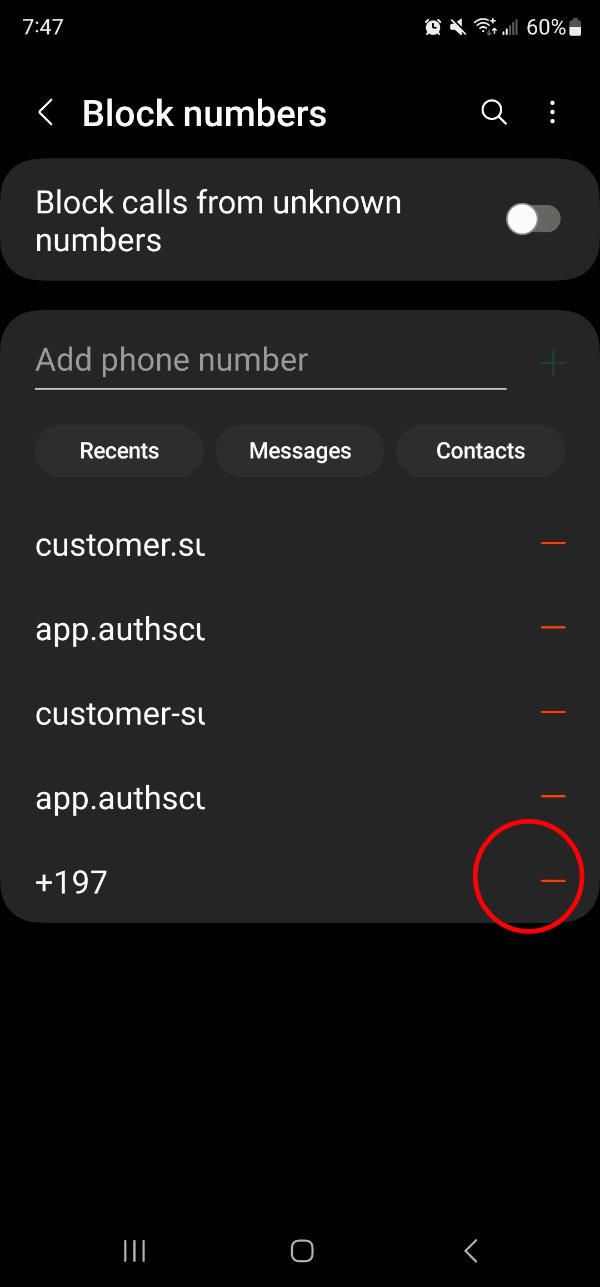
- Sie befinden sich nun im Menü „Blocknummern“. Außerdem werden „Letzte Nachrichten, Nachrichten und Kontakte“ angezeigt. Darunter finden Sie eine Sperrliste mit Kontaktinformationen. Scrollen Sie nach unten und tippen Sie rechts neben der Nummer auf das Konto, das Sie entsperren möchten. Je nach Modell des Android-Smartphones wird möglicherweise ein rotes Minussymbol angezeigt.
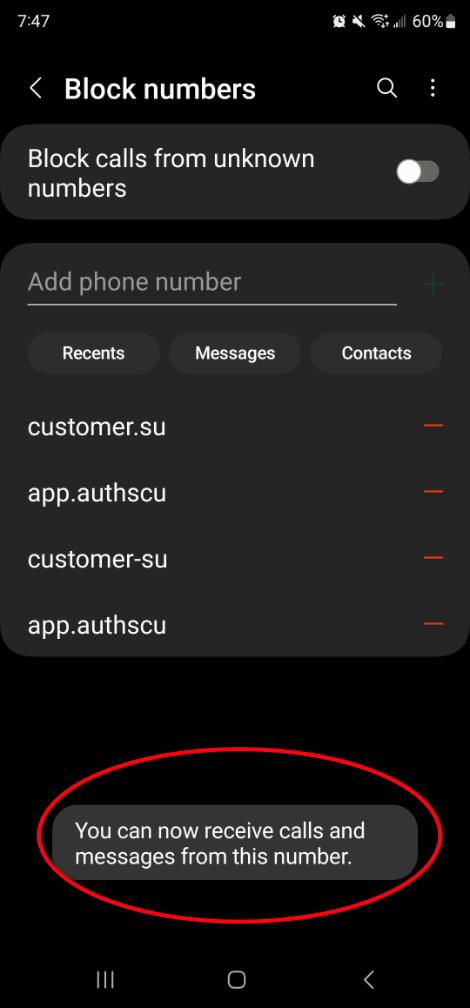
- Am unteren Bildschirmrand sollte eine Bestätigungsmeldung angezeigt werden, die besagt: „Sie können jetzt Anrufe und Nachrichten von dieser Nummer empfangen.“
Entsperren Sie eine Nummer aus Ihren Kontakten
Die Nummer, die Sie entsperren möchten, können Sie ganz einfach über Ihre Kontaktliste finden. Hier ist wie:
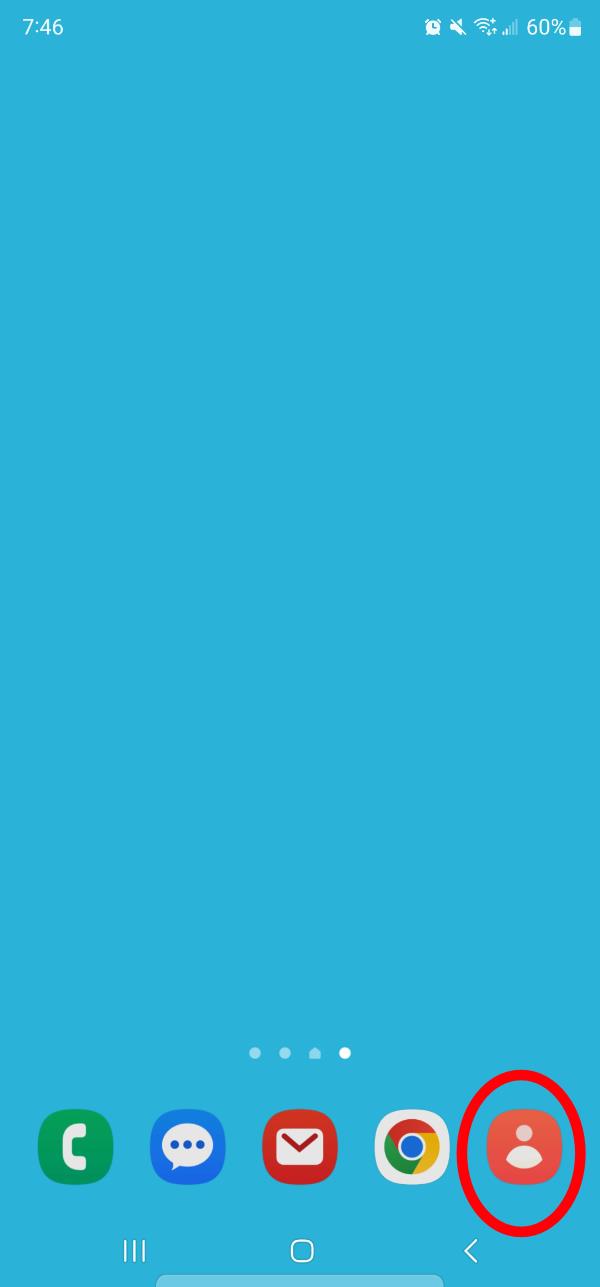
- Suchen und öffnen Sie Ihre Kontakte-App.
- Wählen Sie den Kontakt oder die Nummer aus, die Sie entsperren möchten, und tippen Sie darauf.

- Tippen Sie auf „Mehr“ mit dem Dreipunktsymbol.
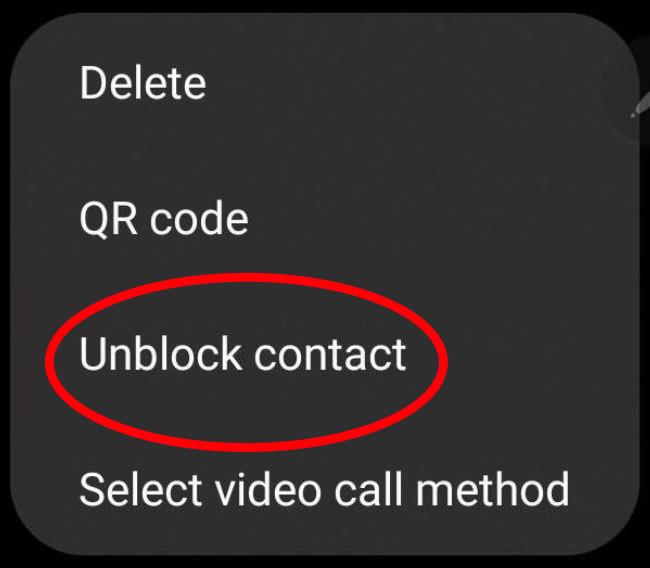
- Dadurch wird ein Feld mit mehreren Optionen geöffnet. Sie möchten auf „Kontakt entsperren“ tippen.
Finden Sie Ihre Sperrliste über Ihre Nachrichten-App
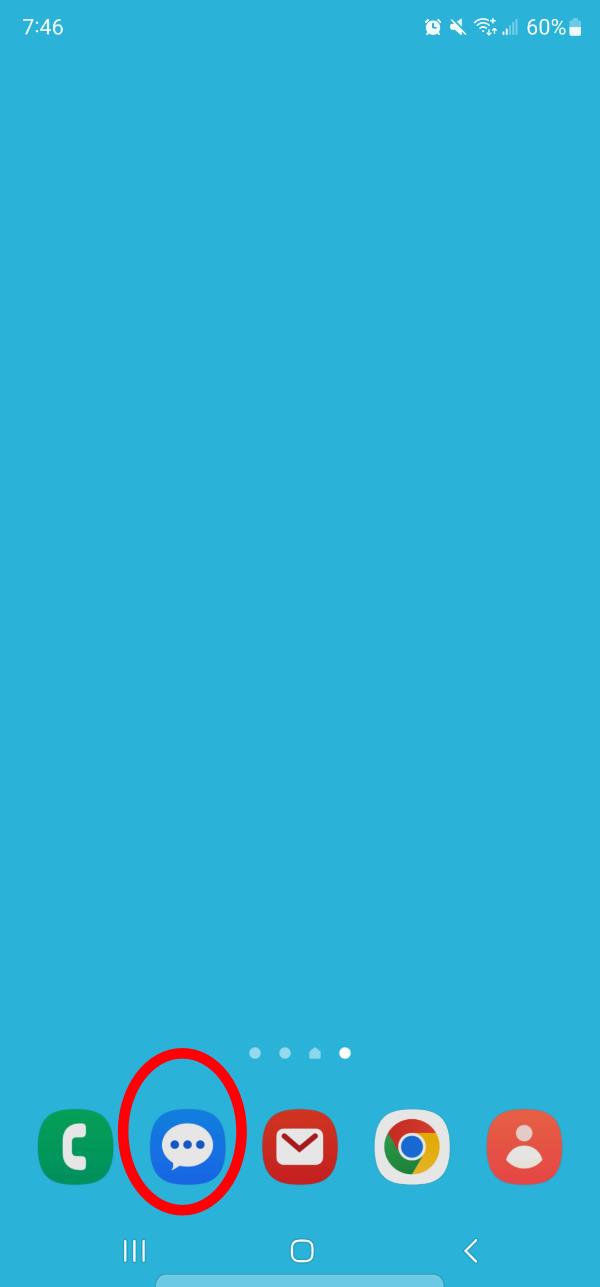
- Gehen Sie auf Ihrem Startbildschirm zum Symbol Ihrer Nachrichten-App.
- Suchen Sie die drei vertikalen Punkte in der oberen rechten Ecke und tippen Sie darauf, um weitere Menüoptionen zu öffnen.
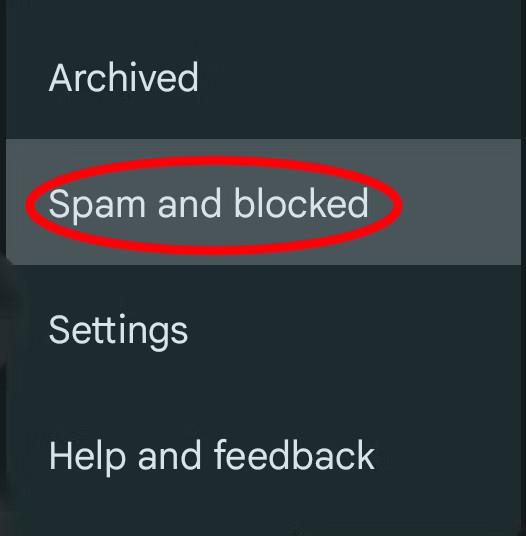
- Scrollen Sie von dort nach unten zu „Spam und blockiert“.
- Tippen Sie auf die blockierte Nachricht (und damit auf den Kontakt), die Sie entsperren möchten
- Es erscheint ein Popup-Fenster mit einer Option zum Entsperren. Wählen Sie „Entsperren“.
Hinweis* Wenn Sie die Nachrichten-App verwenden, werden nur Kontakte angezeigt, die Sie über diese SMS-App blockiert haben. Möglicherweise gibt es weitere blockierte Kontakte, auf die Sie über Ihre Kontakte oder die Telefon-App zugreifen können. Diese enthalten Anweisungen, die bereits in diesem Artikel behandelt wurden. Sehen Sie sich also die oben genannten Schritte an, wenn Sie diese benötigen.
FAQs zum Umgang mit einer gesperrten Nummer auf Android
Hier sind einige zusätzliche Informationen zu den häufig gestellten Fragen (FAQS), die Sie möglicherweise darüber haben, was passiert, wenn Sie eine Nummer entsperren. Diese Daten gelten für die meisten Android-Telefone sowie andere Smart-Geräte wie Ihr iPhone. Wenn Sie eine Telefonnummer sperren oder entsperren, funktionieren die Einstellungen und die Telefon-App unabhängig vom Modell Ihres Telefons in der Regel ähnlich.
Wird ein blockierter Kontakt in meiner Anrufliste angezeigt?
Nein. Bei den meisten Android-Smartphones wird der blockierte Anruf oder die blockierte SMS nicht einmal in Ihrem Verlauf angezeigt. Wenn Sie sich entscheiden, das Telefon einer Person zu sperren, stellen Sie sicher, dass es sich bei den unerwünschten Anrufen tatsächlich um unerwünschte Anrufe handelt. Andernfalls werden Sie sie nicht sehen. Sie können die Nummer jedoch jederzeit mit einem der oben genannten Schritte entsperren, wenn Sie Ihre Meinung ändern.
Erfährt ein Kontakt, dass ich ihn entsperrt habe?
Es gibt keine Benachrichtigung für blockierte Telefonnummern, um zu wissen, dass Sie diese auf Ihrer Liste der ungezogenen Nummern haben. Ihr einziger Hinweis besteht darin, dass es beim Versuch, Sie anzurufen, nicht klingelt, sondern direkt auf die Voicemail umschaltet oder einfach mit dem Besetztzeichen bleibt. Außerdem erhalten sie in ihren Textnachrichten keine Zustellungsbenachrichtigung, da Sie diese nicht erhalten. Wenn diese zuvor blockierten Kontakte weiterhin versuchen, Sie zu erreichen und es plötzlich schaffen, werden sie wahrscheinlich herausfinden, dass Sie sie entsperrt haben.
Kann ich gesperrte Telefonnummern kontaktieren, ohne sie zu entsperren?
Ja. Der Block geht nicht in beide Richtungen. Wenn Sie möchten, können Sie mit Ihrem Android-Gerät Textnachrichten senden oder das Telefon einer anderen Person kontaktieren, auch wenn diese Nummer für Sie gesperrt ist.
Wie wirken sich Anrufer-ID und Spam-Schutz auf entsperrte Nummern aus?
Wenn Sie die Nummer entsperren und Sie immer noch nicht erreicht werden können, liegt das möglicherweise an der Google Phone App zum Schutz vor Spam, die in Ihrem Android-Telefon integriert ist. Standardmäßig ist dieser Filter häufig bereits aktiviert. Möglicherweise müssen Sie in die Menüoptionen gehen und einige Anpassungen vornehmen, falls Ihr Kontakt aus irgendeinem Grund auf der Sperrliste von Android steht, obwohl dies nicht der Fall sein sollte. Lesen Sie, wie es mit den unten aufgeführten Schritten geht:
- Suchen und öffnen Sie das Telefon-App-Symbol
- Tippen Sie auf die drei Punkte in der oberen rechten Ecke
- Tippen Sie auf Einstellungen
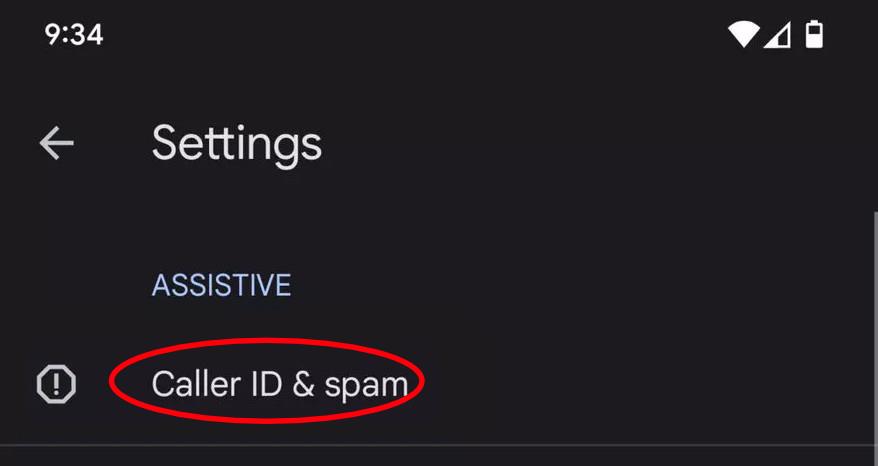
- Unter den Einstellungen wird ein Abschnitt mit der Aufschrift „Anrufer-ID und Spam“ angezeigt.
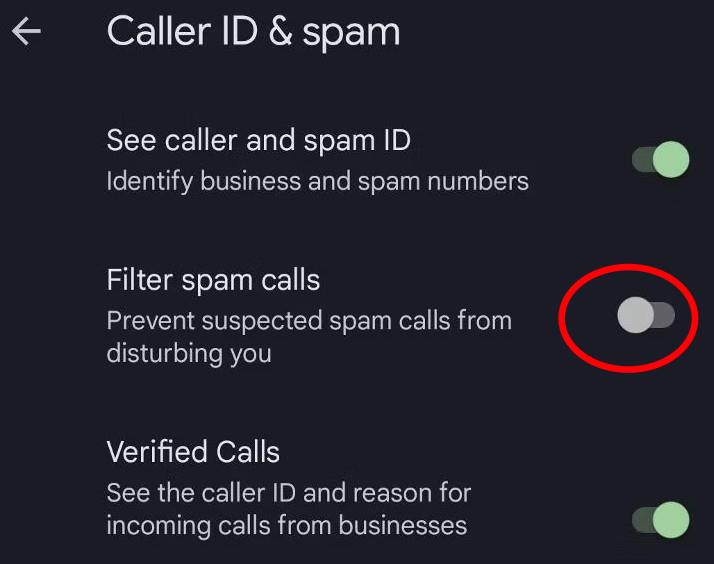
- In diesem Menü können Sie die Option „Spam-Anrufe filtern“ je nach Bedarf ein- und ausschalten. Wenn Sie die Funktion deaktivieren, können Sie einer neu entsperrten Telefonnummer möglicherweise den Durchlass ermöglichen, insbesondere wenn sie von einem Unternehmen oder einer Dienstleistung stammt, da der Filter gegenüber dieser Art von Unternehmen übermäßig empfindlich sein kann.
Spielt es eine Rolle, welche Art von Telefon die Nummer hat, die ich entsperre?
iPhone, Samsung-Telefon, sogar ein Asus Zenfone, machen keinen Unterschied, wenn Sie eine Nummer sperren oder entsperren. Es funktioniert alles auf die gleiche Art und Weise: Sie können Ihnen keine SMS senden oder Sie anrufen, wenn sie gesperrt sind. Diese Funktionen werden wiederhergestellt, sobald Sie eine Telefonnummer entsperren.
Wenn Sie die Art des von Ihnen verwendeten Telefons wechseln, könnte es Sie interessieren, wie Sie Kontakte von Android auf Ihr iPhone übertragen können .
Sind Apps von Drittanbietern bei der Zugriffsverwaltung hilfreich?
Ja! Es gibt zahlreiche Apps von Drittanbietern, die für die meisten Android-Telefone geeignet sind. Sie können Ihre Sperrliste anpassen, Nummern beim Anruf vorab überprüfen, sie als Anrufer-ID verwenden und sogar Anrufe basierend auf Dingen wie Ortsvorwahlen oder ob es sich um bekannte Telefonverkäufer handelt, blockieren. Das Schöne daran ist, dass Sie mit solchen Tools anhand der Ihnen zur Verfügung gestellten Informationen entscheiden können, ob Sie die Nummer entsperren möchten. Es ist einfach, die richtige Telefon-App zu finden, die Sie bei der Verwaltung Ihrer Blockierungsanforderungen unterstützt, die dann über Ihre App-Schublade verwaltet werden können.
Abschluss
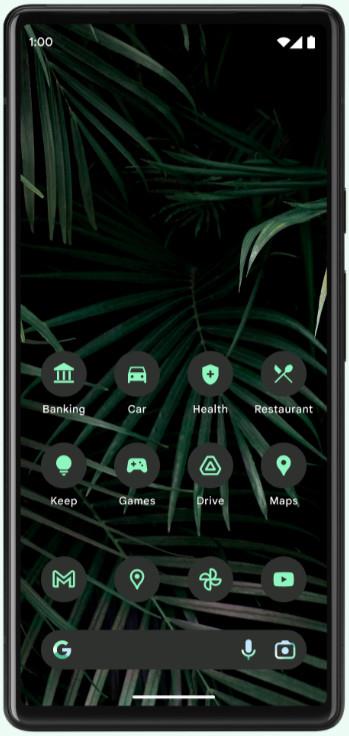
Wenn Sie Anrufe auf Ihrem Android-Telefon blockiert haben und deren Zugriff wiederherstellen möchten, dauert dies nur wenige Sekunden. Sie können das Einstellungsmenü verwenden, die Telefon-App, die Kontakte-App und sogar die Nachrichten-App öffnen, um jemanden zu entsperren, wie auch immer Ihr Boot schwimmt. Allerdings dürfte die Gelegenheit, Nummern zu entsperren, heutzutage ziemlich selten sein. Robocalls und Telefonbetrug nehmen zu. Hier ist ein Artikel über die Zunahme des Telefonbetrugs . Huch. Glücklicherweise ist es noch einfacher, jemanden auf Ihre Sperrliste zu setzen, als ihn zu entsperren. Aber was ist, wenn Sie die gesperrte Nummer auf dem Telefon einer anderen Person sind? Ohne physischen Zugang zu seinem Telefon ist es schwierig, aber wenn Sie verzweifelt sind, erfahren Sie hier, wie Sie jemanden anrufen können, der Sie blockiert hat. Denken Sie daran, die Grenzen und die Privatsphäre anderer Menschen zu respektieren, wenn Sie darüber nachdenken, jemanden anzurufen, der Sie unterbrochen hat. Möglicherweise haben sie Sie aus gutem Grund blockiert und Sie möchten nicht in Schwierigkeiten geraten.
![So ändern, anpassen und erstellen Sie eine Android-Boot-Animation [Anleitung] So ändern, anpassen und erstellen Sie eine Android-Boot-Animation [Anleitung]](https://tips.webtech360.com/resources8/images2567/image-6334-0714164905142.jpg)
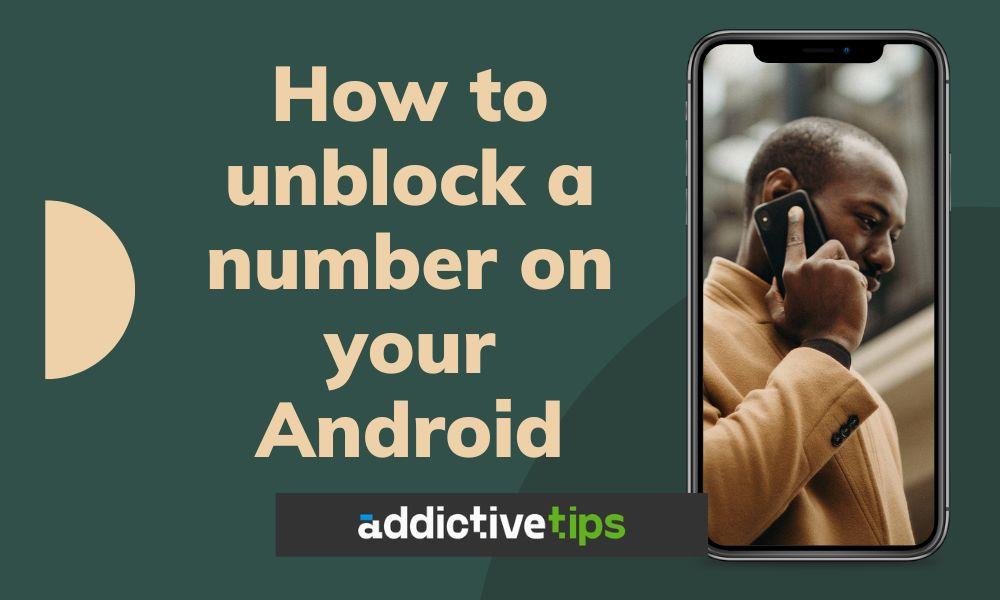
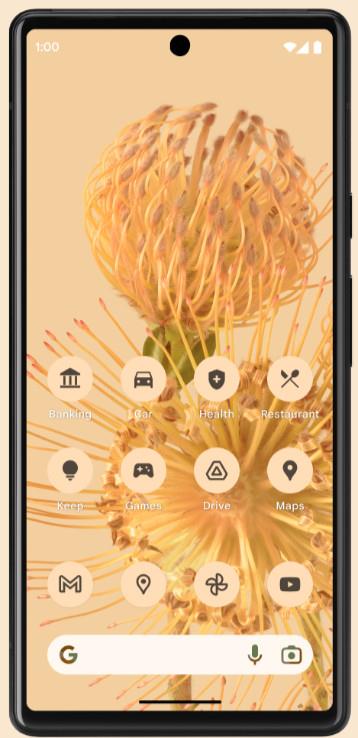
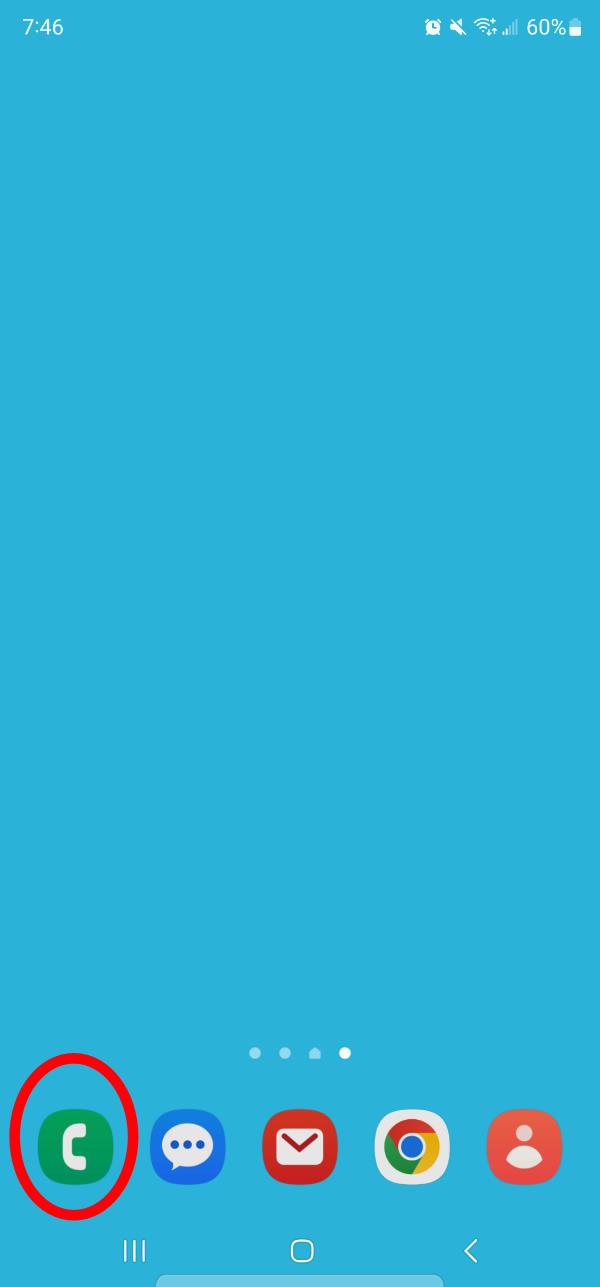
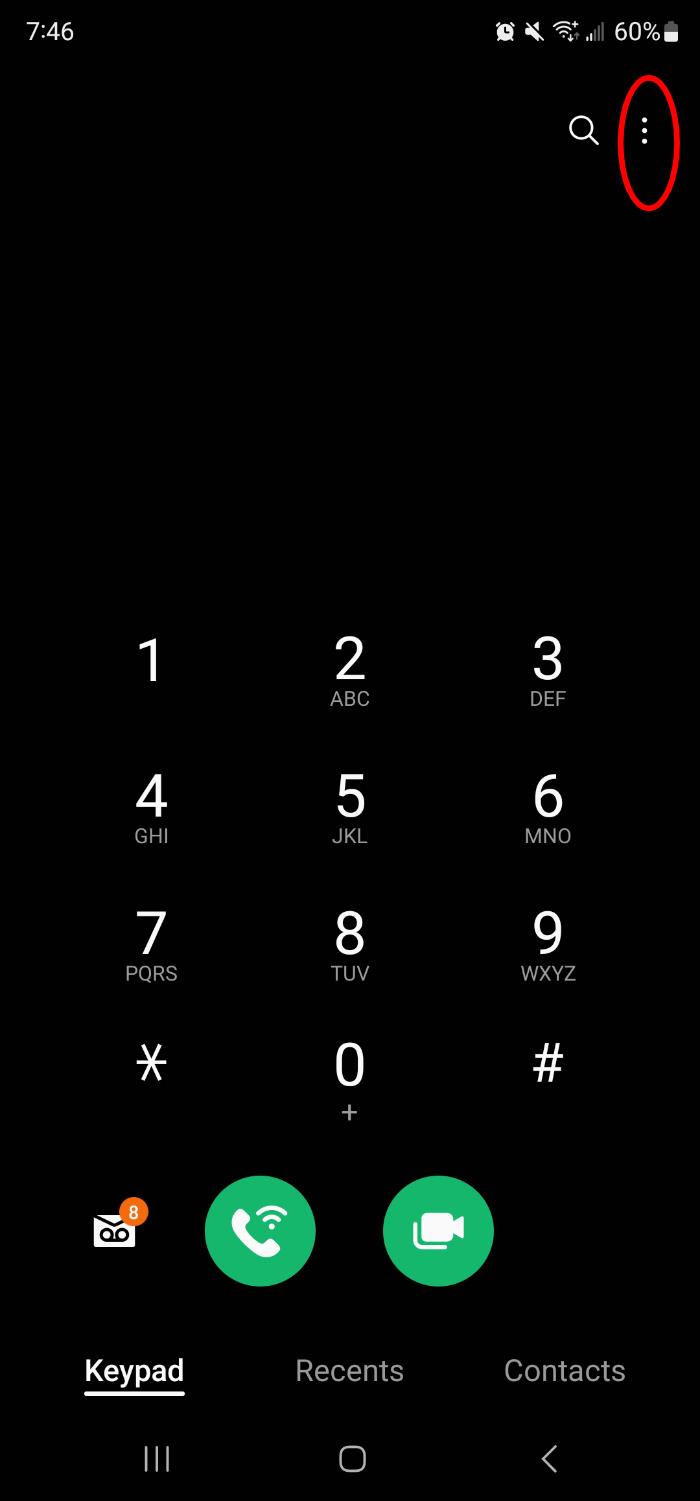
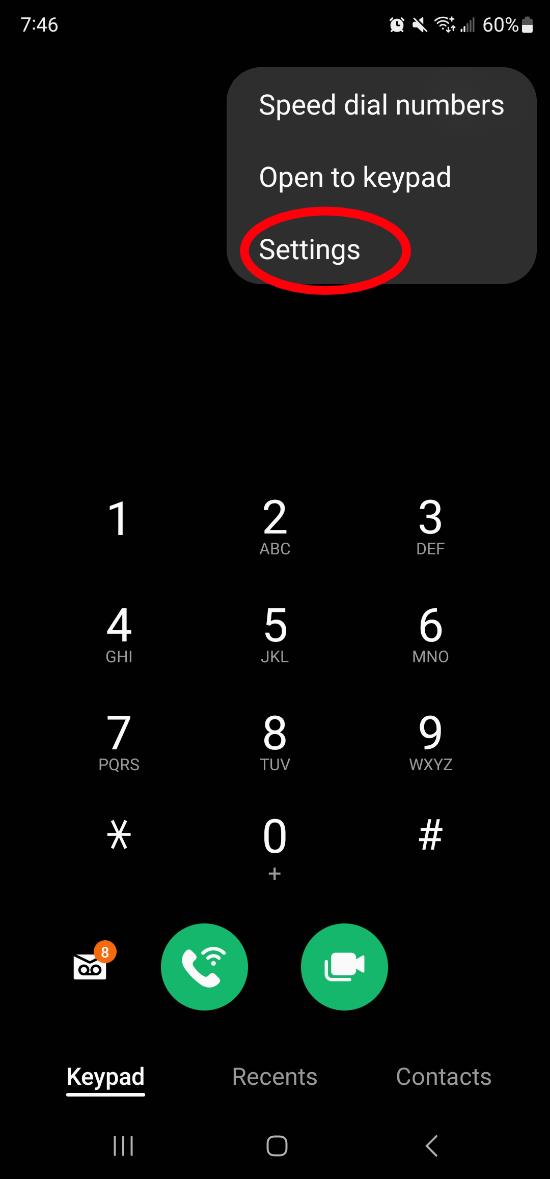
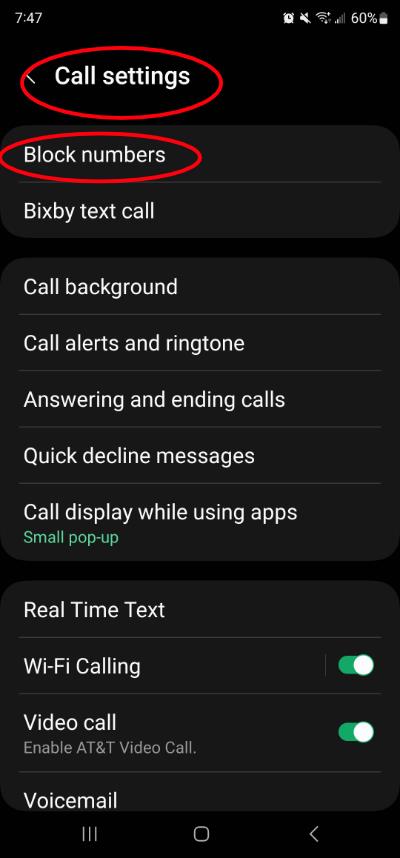
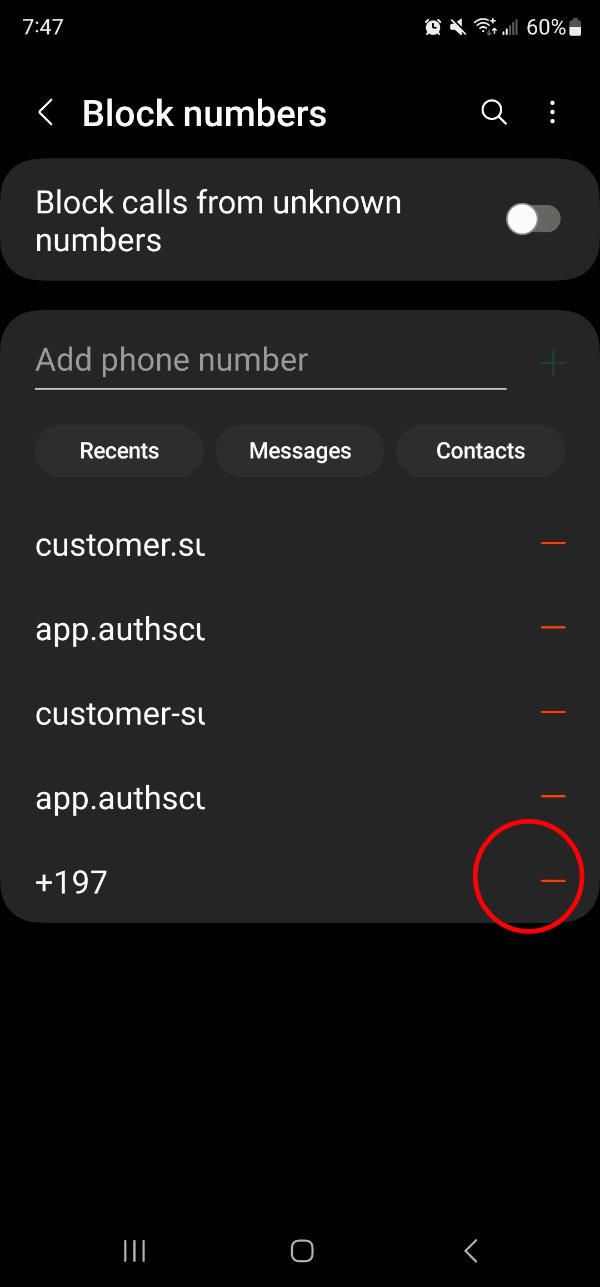
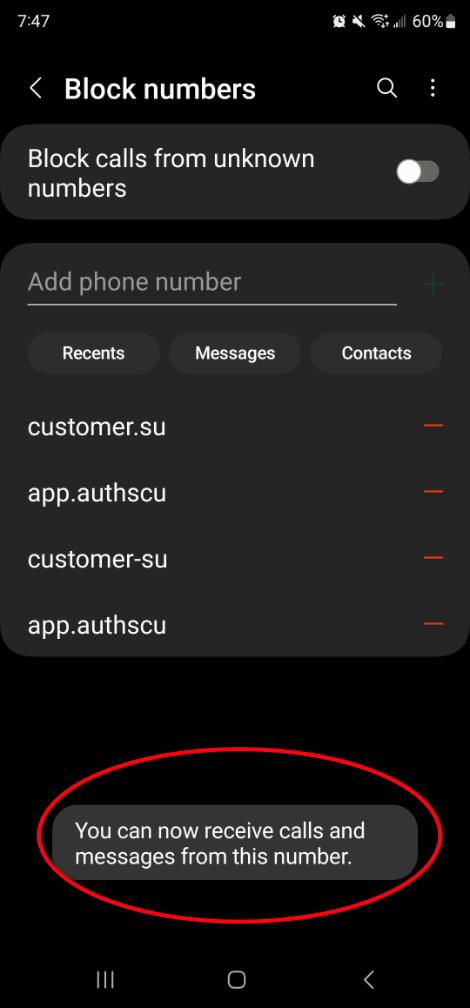
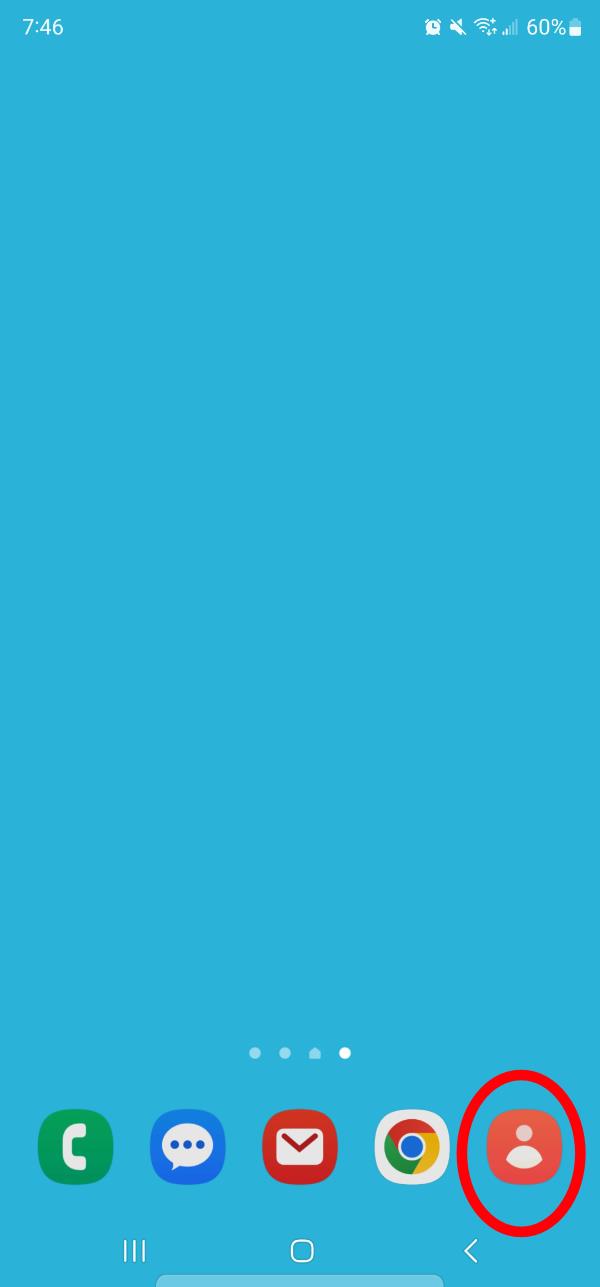

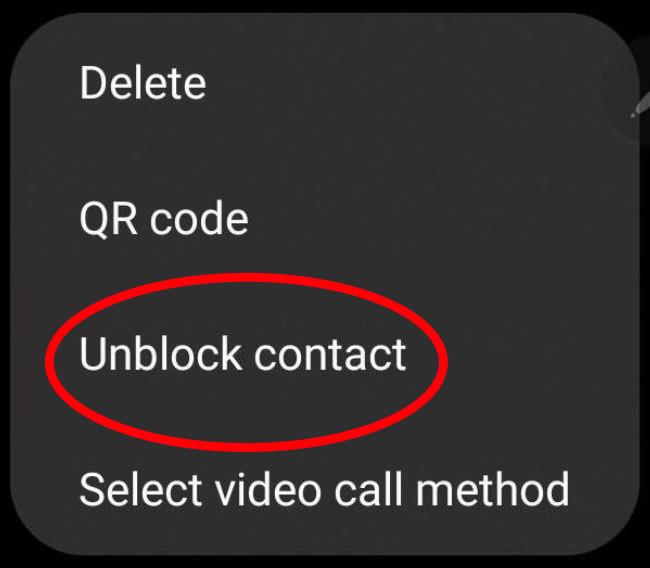
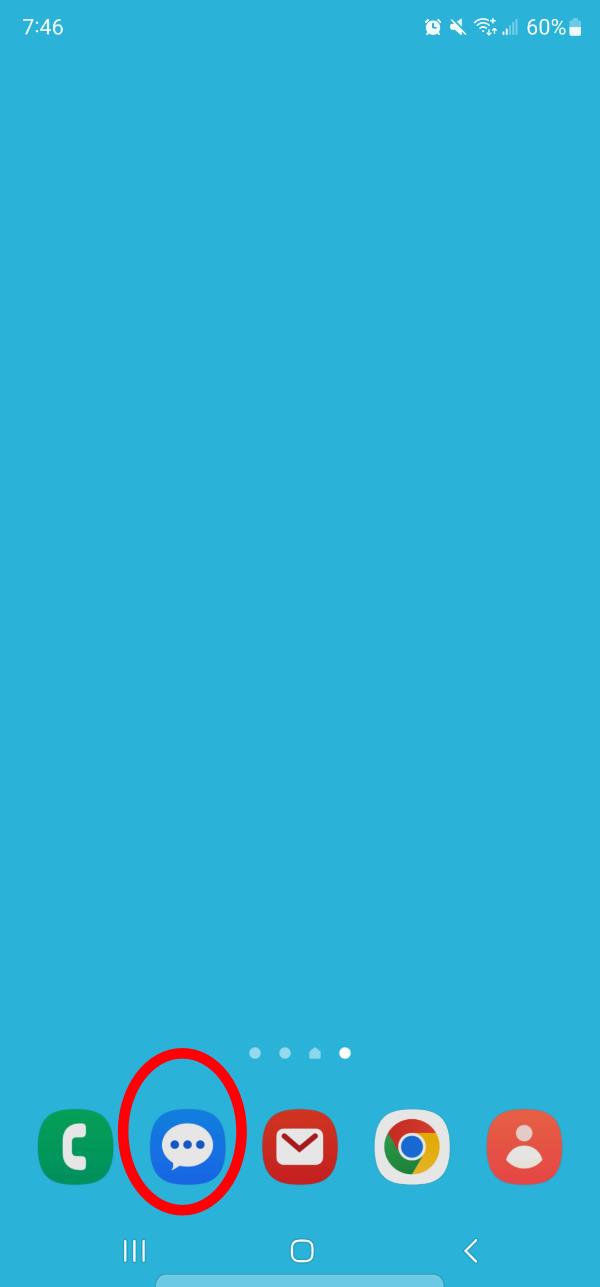
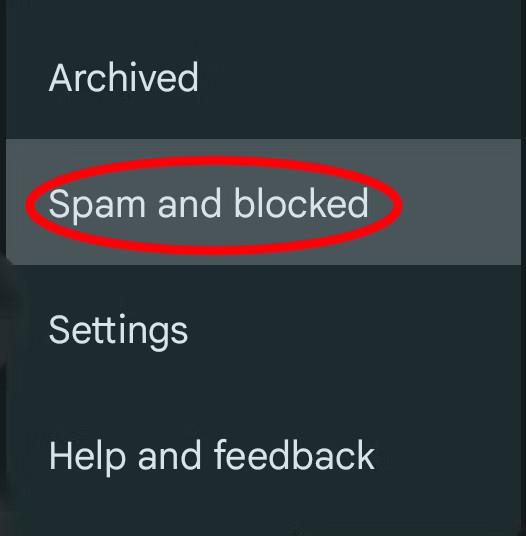
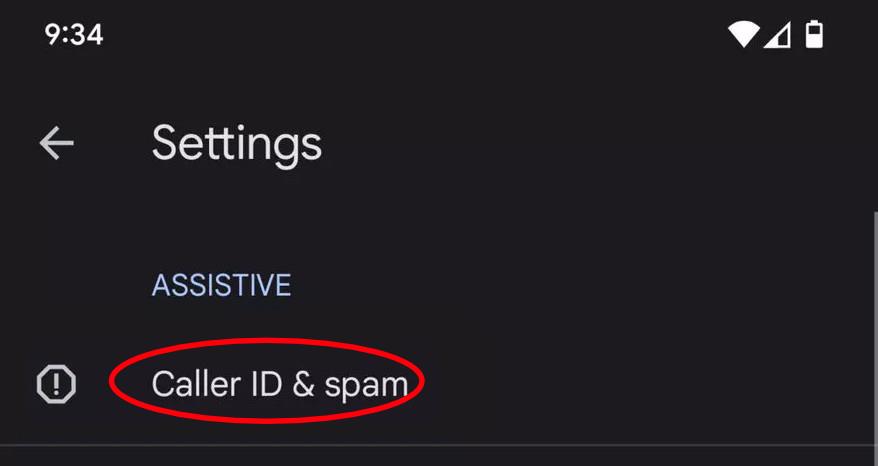
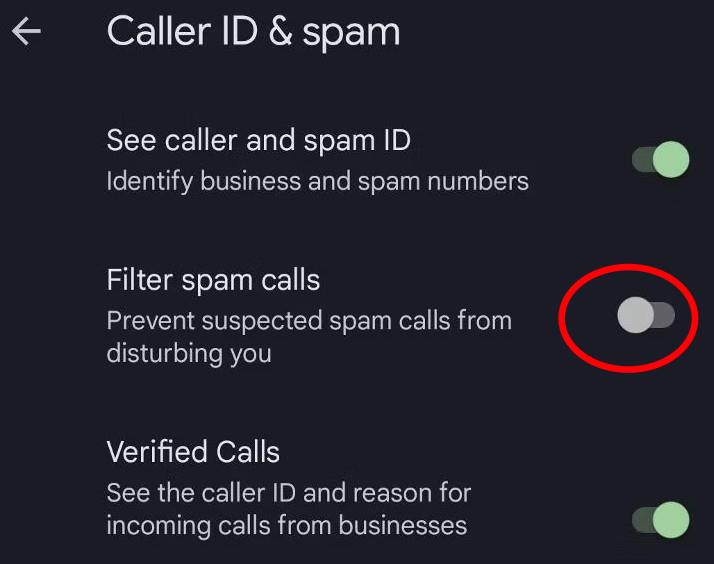
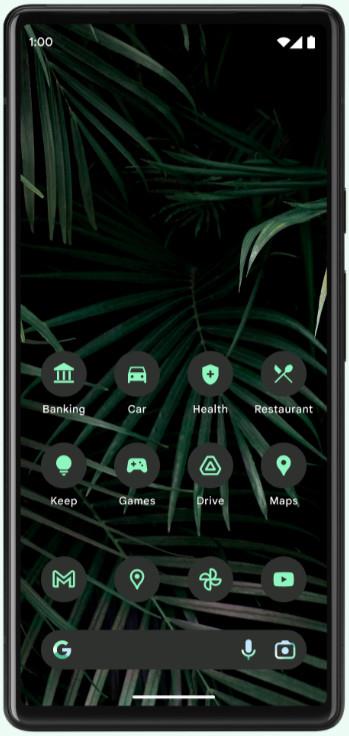






![StuffMerge: Text aus der Zwischenablage sammeln und in einer einzigen Nachricht anordnen [Android] StuffMerge: Text aus der Zwischenablage sammeln und in einer einzigen Nachricht anordnen [Android]](https://tips.webtech360.com/resources8/r252/image-6520-0829094458476.png)

